Comment définir et modifier une sonnerie sur Android et iPhone ?
Nous vivons à une époque où les grooves et d'autres éléments font partie de notre vie quotidienne. L'adoption d'appareils intelligents pour simplifier la communication s'est normalisée. Beaucoup de choses ont été regroupées sous la bannière de la "personnalisation". Bien que cela paraisse simple, la jeune génération a pris l'habitude d'installer des sonneries personnalisées sur ses appareils. Pour les personnes qui cherchent encore un moyen approprié de configurer une sonnerie Android ou iPhone, cet article propose quelques méthodes à utiliser. Cette discussion vous sera également utile si vous souhaitez définir et modifier des sonneries sur votre smartphone.
Sommaire
Partie 1 : Comment personnaliser une sonnerie avec le meilleur outil ?
Il y a de fortes chances que vous en ayez assez d'utiliser les mêmes sonneries génériques sur votre Android ou votre iPhone. Si c'est le cas, vous devrez personnaliser quelque chose pour vous. Wondershare Dr.Fone propose une fonction dédiée à la création de sonneries, qui vous permet de personnaliser facilement la sonnerie de votre choix. Bien que l'outil soit conçu de manière plus efficace, il permet de couvrir facilement le processus.
Pour savoir comment définir une sonnerie pour iPhone à l'aide de la fonctionnalité Dr.Fone Ringtone Maker Feature, suivez les étapes ci-dessous pour une présentation détaillée :
Lancez Dr.Fone 13 après avoir téléchargé et installé l'outil sur votre ordinateur. Continuez à connecter votre iPhone à l'aide d'une connexion câblée et laissez la plateforme le détecter. Once detected, select Créateur de sonneries parmi les options disponibles sur la page d'accueil.
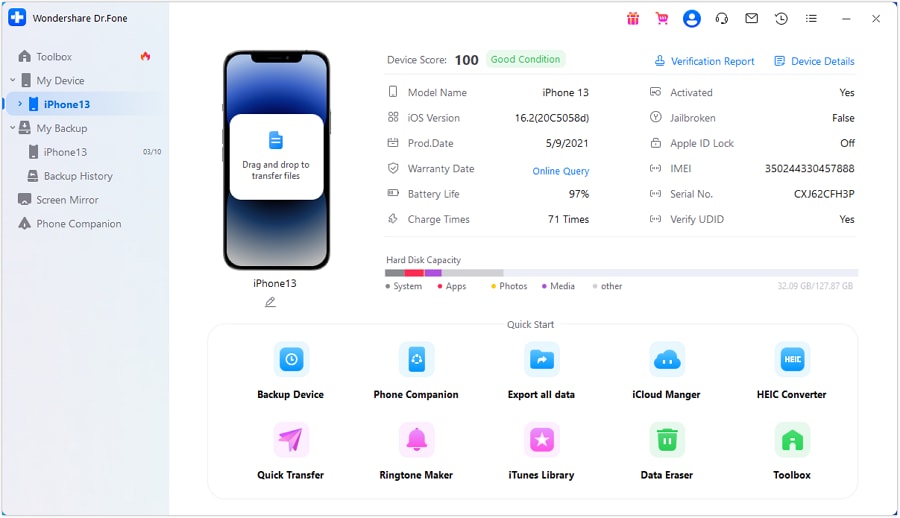
Lorsqu'une nouvelle fenêtre s'ouvre, vous pouvez importer de la musique locale de votre ordinateur pour personnaliser une sonnerie. En outre, vous pouvez également utiliser Musique de l'appareil pour créer une sonnerie.
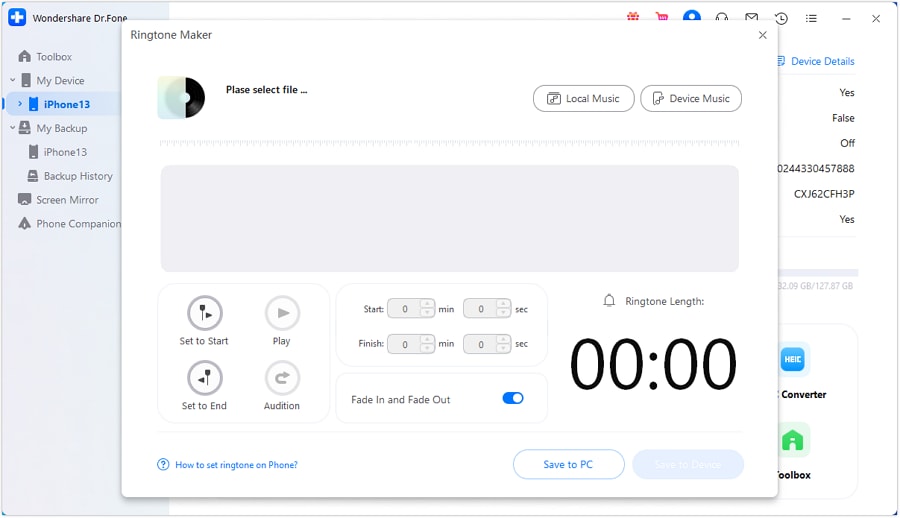
Sélectionnez la musique que vous souhaitez personnaliser en tant que sonnerie de votre appareil. Cliquez sur le bouton Sélectionner pour passer à l'écran suivant.
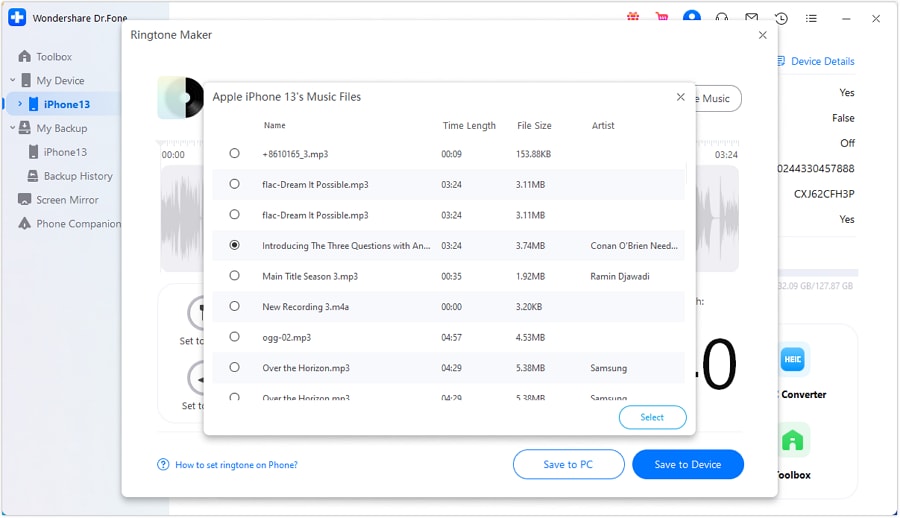
Découpez la musique ajoutée en fonction de la sonnerie que vous souhaitez définir. Vous pouvez également utiliser l'option Fade In et Fade Out pour personnaliser la sonnerie.

Après avoir configuré la sonnerie, enregistrez-la directement sur votre appareil iOS à l'aide de l'option "Enregistrer sur l'appareil". Inversement, vous pouvez l'enregistrer sur votre ordinateur grâce à l'option Enregistrer sur PC.
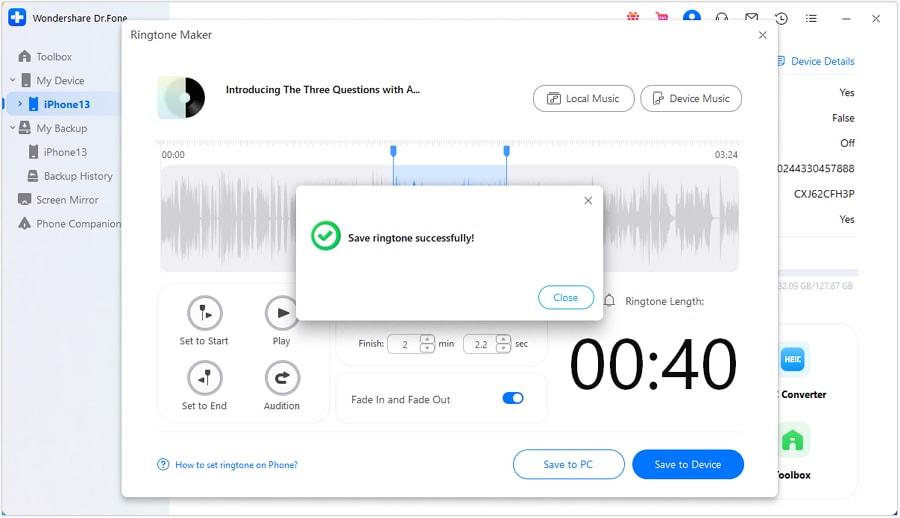
Partie 2 : Comment définir une sonnerie par défaut sur Android et iPhone ?
Après avoir créé une sonnerie personnalisée pour votre smartphone avec Dr.Fone, vous devrez la modifier correctement. Pour cela, il est important de connaître la bonne technique pour changer la sonnerie par défaut de votre Android ou iPhone. Pour savoir comment définir la sonnerie d'Android ou d'iPhone selon les paramètres par défaut, cette partie vous aide en détail :
Pour les utilisateurs d'iPhone
Ouvrez les "Paramètres" de votre appareil Android et passez à la section Son et vibrations dans les paramètres.
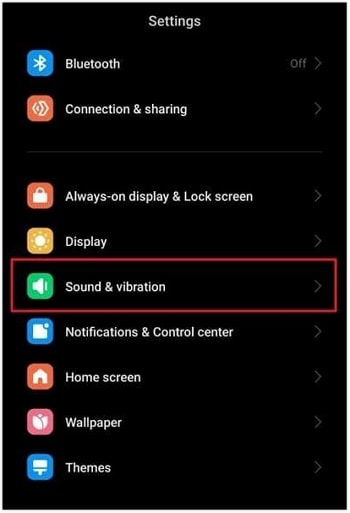
Passez à l'écran suivant pour trouver l'option Sonnerie. Lorsque vous la sélectionnez, vous accédez à un nouvel écran dans lequel vous devez sélectionner Choisir une sonnerie locale.
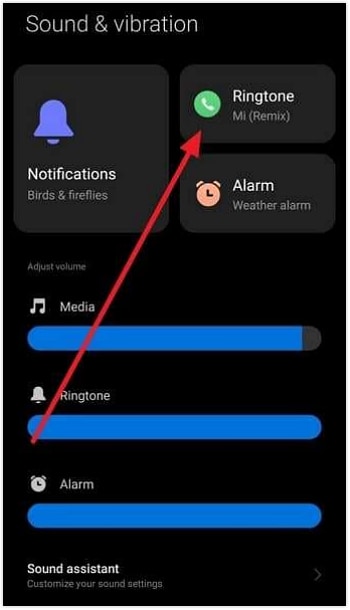
Sélectionnez l'emplacement approprié à partir duquel vous souhaitez choisir la sonnerie. Quelle que soit l'option choisie, passez à l'écran suivant et sélectionnez n'importe quelle sonnerie pour la définir comme sonnerie par défaut sur votre Android.
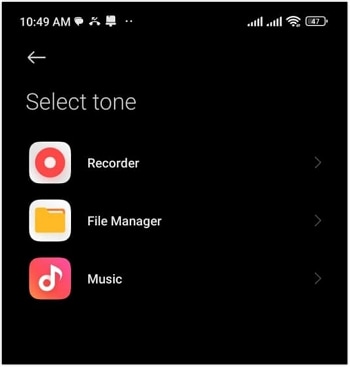
Pour les utilisateurs d'Android
Si vous possédez un iPhone, ouvrez-le Paramètre et conduisent à la section Sons et haptiques.
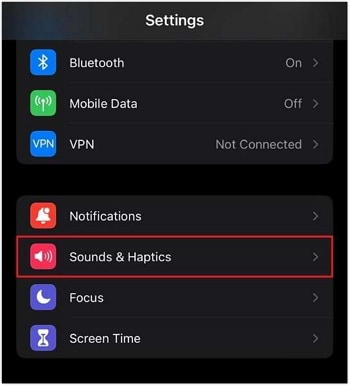
Puisque vous souhaitez modifier la sonnerie, sélectionnez l'option Sonnerie dans la liste. Ensuite, sélectionnez n'importe quelle sonnerie dans les options de l'écran suivant pour la définir comme sonnerie par défaut.
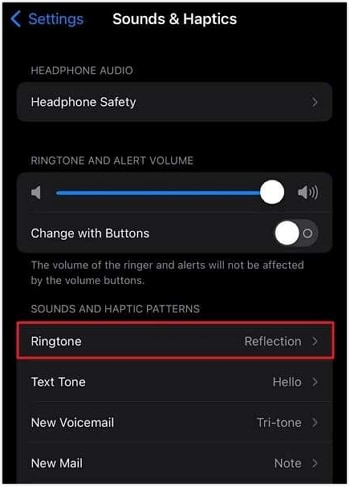
Partie 3 : Comment définir une sonnerie particulière pour un contact spécifique sur Android et iPhone ?
Vous pouvez définir une sonnerie par défaut pour l'ensemble de votre appareil. Cependant, il existe une option dédiée pour définir des sonneries particulières pour des contacts spécifiques sur les appareils Android et iOS. Si vous souhaitez définir une sonnerie personnalisée sur votre Android ou votre iPhone, vous devez suivre un protocole spécifique. Look through the provided steps to know the generic technique of setting particular ringtones for a specific contact:
Pour les utilisateurs d'Android
Ouvrez l'application Contacts. Recherchez ensuite le contact particulier auquel vous souhaitez donner une sonnerie personnalisée.
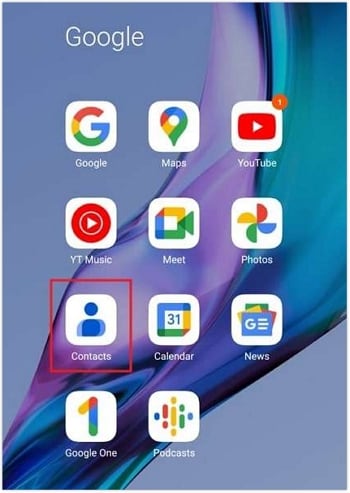
Lorsque le contact s'ouvre, appuyez sur l'icône Trois pointillés en haut à droite pour ouvrir un menu. Sélectionnez l'option "Régler la sonneriepour passer à un nouvel écran.
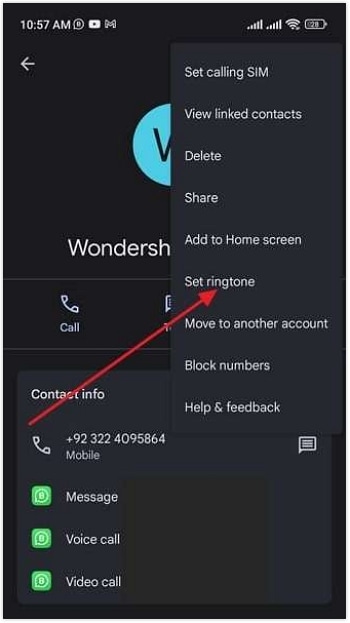
Sélectionnez la sonnerie que vous souhaitez définir pour le contact. Chaque fois qu'un appel téléphonique provient de ce numéro, cette sonnerie spécifique retentit sur votre Android.
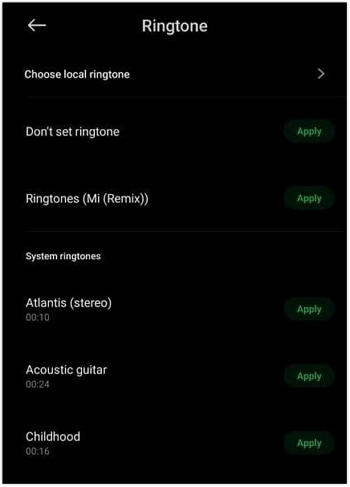
Pour les utilisateurs d'iPhone
Accédez à l'application Contactsde votre iPhone et ouvrez le contact à modifier. Lorsque vous y accédez, appuyez sur le bouton Editer en haut à droite.
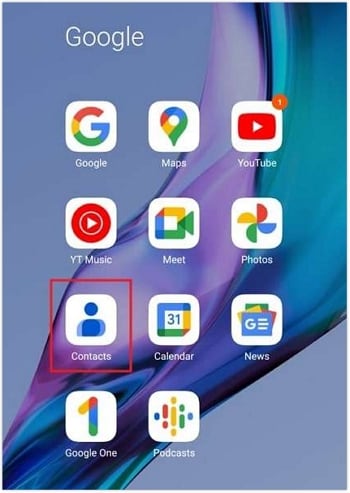
Lorsque vous vous trouvez dans l'écran d'édition, appuyez sur Sonnerie dans les options. Continuez à définir une sonnerie pour l'utilisateur et appuyez sur Terminé. Continuez à enregistrer les modifications dans les paramètres et définissez une sonnerie particulière pour un contact spécifique.
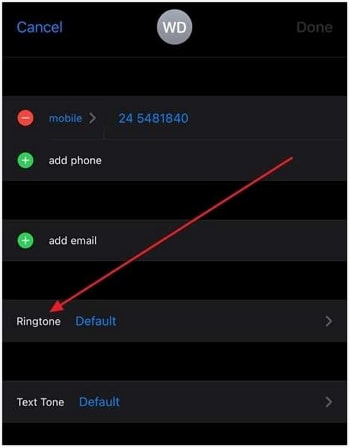
Comme vous l'avez constaté, il est facile de définir des sonneries sur Android et iPhone. Pour personnaliser facilement les sonneries, Dr.Fone propose les meilleurs services du marché. De plus, tout est possible, qu'il s'agisse de définir des sonneries par défaut ou des alertes pour des contacts spécifiques. Par la suite, vous serez en mesure de définir la perfection des sonneries de l'iPhone avec la meilleure esthétique fournie par Dr.Fone.s
FAQs
Vous pouvez utiliser une chanson de YouTube pour la définir comme sonnerie sur votre appareil. Cependant, vous devrez d'abord télécharger la chanson YouTube et la convertir au format audio. Ensuite, utilisez un créateur de sonneries tel que Dr.Fone's Ringtone Maker pour l'utiliser comme sonnerie.
Pour enregistrer une sonnerie à partir de Spotify, vous devrez d'abord télécharger la chanson avec un téléchargeur de musique Spotify. Ensuite, vous pouvez l'enregistrer comme sonnerie en y accédant depuis votre dossier Téléchargements sur le smartphone.
Besoin d'aide ?
Vous trouverez peut-être la réponse à votre question dans la FAQ ou dans les informations complémentaires ci-dessous :










